安装新系统电脑不能上网,电脑安装新系统后无法上网的解决方法详解
电脑安装新系统后无法上网的解决方法详解
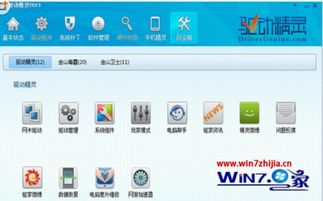
一、原因分析
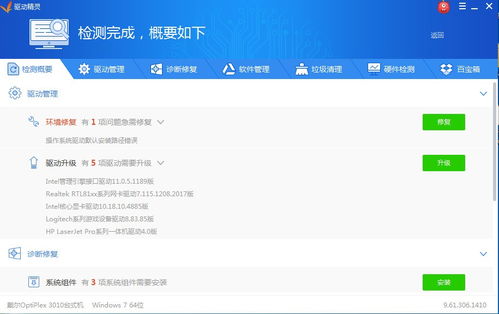
电脑安装新系统后无法上网,主要原因有以下几点:
网卡驱动未安装或安装不正确
网络连接设置不正确
网络连接被禁用
系统防火墙阻止网络连接
网络服务未启动
二、解决方法

针对以上原因,以下提供相应的解决方法:
1. 确认网卡驱动是否安装正确
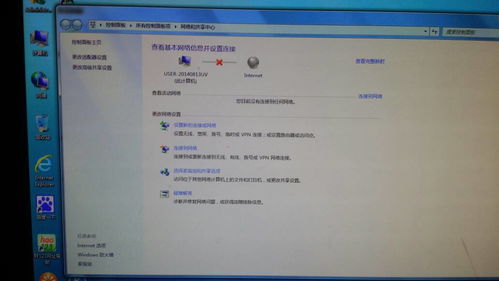
(1)进入设备管理器,查看网络适配器是否正常显示。
(2)如果网络适配器显示感叹号,说明网卡驱动未安装或安装不正确。
(3)下载并安装正确的网卡驱动,或者使用驱动精灵等驱动管理软件自动安装。
2. 检查网络连接设置
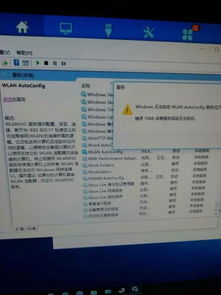
(1)右键点击“网络连接”,选择“属性”。
(2)确保“本地连接”或“无线网络连接”已启用。
(3)点击“Internet协议版本4(TCP/IPv4)”或“Internet协议版本6(TCP/IPv6)”,选择“属性”。
(4)设置“自动获得IP地址”和“自动获得DNS服务器地址”。
3. 检查网络连接是否被禁用
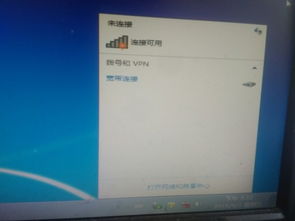
(1)右键点击“网上邻居”,选择“属性”。
(2)在“网络连接”列表中,右键点击“本地连接”或“无线网络连接”,选择“启用”。
4. 检查系统防火墙设置
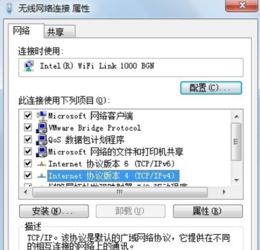
(1)打开控制面板,点击“系统和安全”,然后点击“Windows Defender 防火墙”。
(2)在左侧菜单中,点击“允许应用或功能通过Windows Defender 防火墙”。
(3)点击“更改设置”,然后勾选“允许应用或功能通过Windows Defender 防火墙”。
(4)在“允许的应用和功能”列表中,找到您的网络连接,确保其已允许。
5. 检查网络服务是否启动
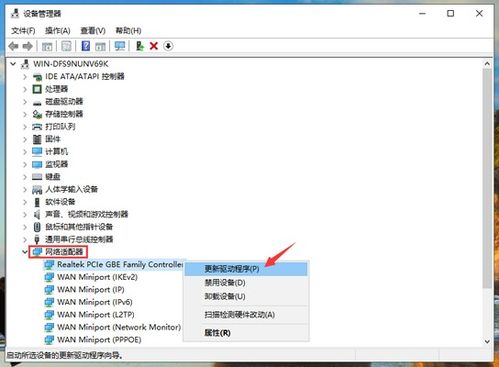
(1)打开“服务”管理器,方法为:按“Win + R”键,输入“services.msc”,然后按回车。
(2)在“服务”列表中,找到“DHCP Client”和“DNS Client”服务。
(3)如果服务状态为“已停止”,右键点击服务,选择“启动”。
电脑安装新系统后无法上网,可能是由于多种原因导致的。通过以上方法,您可以逐一排查并解决这些问题。希望本文能帮助到您,让您轻松解决电脑安装新系统后无法上网的困扰。
